苹果手机桌面上的图标是我们日常使用的应用程序的入口,但有时候我们可能会遇到一些顽固的图标无法删除,这些无效的图标可能是由于应用程序未正确安装或者系统出现问题所致。如何删除这些无法删除的图标成为了很多苹果手机用户的困扰。接下来我们将介绍一些解决方法,帮助你轻松清理桌面上的无效图标。
iPhone 桌面上出现无法删除的无效图标
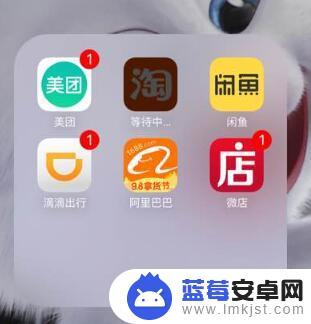
重启设备
当我们重启 iPhone 之后,一些无效的缓存文件会被自动删除,可以先尝试重启看看。
iPhone X 或更新机型:按住侧边按钮和任一音量按钮,直到出现滑块,拖移滑块以将您的设备完全关机。在设备关机后,再次按住侧边按钮,直到看到 Apple 标志。
iPhone 8 或更早机型:按住顶部(或侧边)按钮,直到出现滑块,拖移滑块以将您的设备完全关机。在设备关机后,再次按住顶部(或侧边)按钮,直到看到 Apple 标志。
在储存空间中删除
打开 iPhone “设置”-“通用”-“储存空间”,查看下是否有对应的项目,点击进并进行删除。
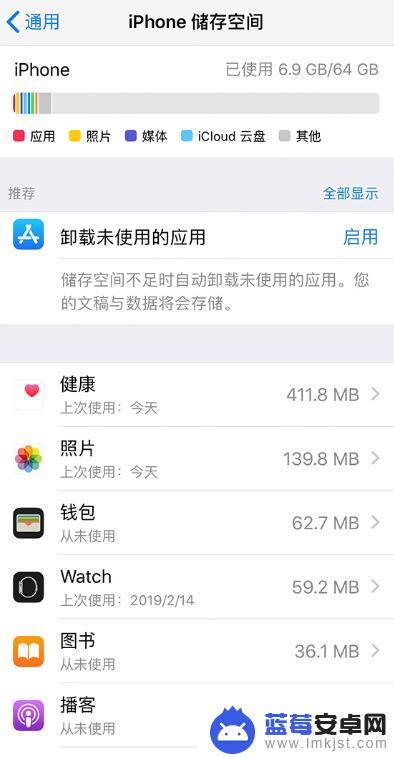
使用“删除顽固图标”功能
将设备连接到电脑,打开 PC 端,在“工具箱”中找到“删除顽固图标”功能并点击使用。
请注意:如果您的设备在“设置-通用-iPhone存储空间”中开启了“卸载未使用应用”功能来优化存储空间,则删除顽固图标功能。会将这些应用的数据一并删除。
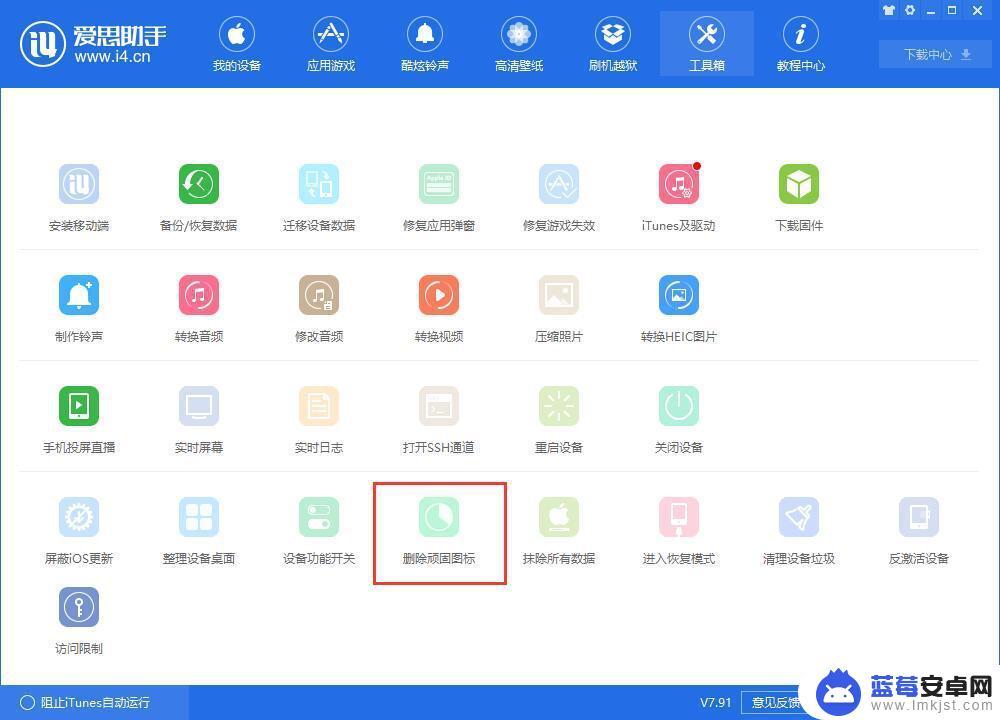
重新下载或更新
若您是在更新或下载应用的过程中出现此类问题,建议在更换更为稳定的网络环境之后,重新下载或更新应用看看。
您可以将设备连接到电脑,打开 PC 端,搜索应用并进行下载。
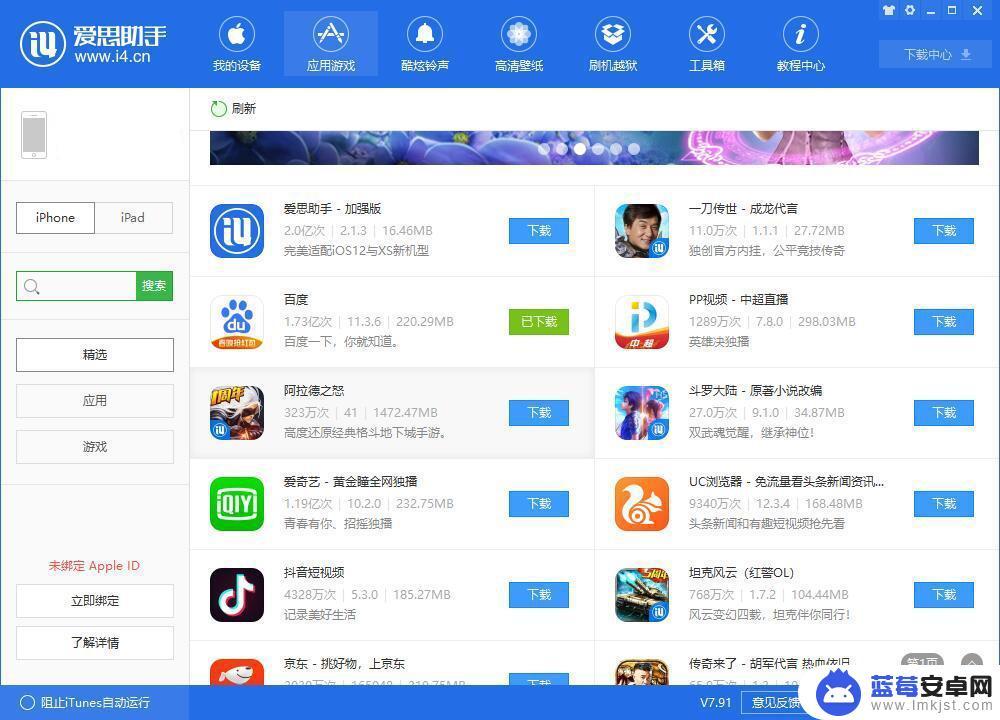
此外,为了避免出现这种情况。建议在网络环境稳定的情况下下载更新应用,最好逐个点击下载或安装,避免多个应用同时进行下载安装。
以上是如何删除苹果桌面上顽固的图标的全部内容,如果有任何疑问,请按照小编的方法进行操作,希望能对大家有所帮助。












